Nach Zugriffsrechten anordnen
Erstellen Sie eine Empfängerliste, damit Ihre Dokumente an die richtigen Personen mit den entsprechenden Berechtigungen und Aufgaben gesendet werden.
Demo-Buchung beenden
Sie haben keinen Termin für Ihre Demo gewählt. Bitte wählen Sie einen Termin aus.
Datum und Uhrzeit wählen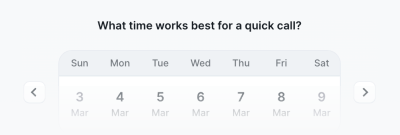
Automatisieren Sie den Prozess und sammeln Sie E-Signaturen schnell.
Keine Kreditkarte erforderlich
Erstellen Sie eine Empfängerliste, damit Ihre Dokumente an die richtigen Personen mit den entsprechenden Berechtigungen und Aufgaben gesendet werden.
Ziehen Sie die Empfänger mit einem Klick in die Reihenfolge, in der das Dokument gesendet werden soll. Passen Sie die Liste an, indem Sie Empfänger hinzufügen oder entfernen, ihnen Rollen zuweisen und ihre persönlichen Informationen anpassen.
Sie legen fest, in welcher Reihenfolge die Empfänger E-Mail-Benachrichtigungen erhalten. Wenn Sie die CC-Rolle vor der Signaturrolle platzieren, erhalten beide Empfänger gleichzeitig eine E-Mail mit dem Dokument. Wenn Sie die CC-Rolle erst nach der Signaturrolle platzieren, wird der CC-Empfänger erst nach der Unterzeichnung des Dokuments informiert.
Sobald Sie die Signatur-Reihenfolge bestimmt haben, wird das Dokument in der festgelegten Reihenfolge automatisch an die Empfänger versendet. Wenn Sie Ihre E-Mail-Benachrichtigungen aktivieren, bleiben Sie stets über den Signaturprozess informiert.

Öffnen Sie ein Dokument und klicken sie oben rechts auf „Verwalten“. Geben Sie die Namen oder die E-Mail-Adressen der Empfänger auf der rechten Seite ein und vergeben Sie dann die spezifischen Rollen, z. B. Kunde, Absender, CC oder Unterzeichner.
Gehen Sie im Abschnitt „Rollen“ zum Bereich „Signatur-Reihenfolge“. Aktivieren Sie die Funktion, um die Reihenfolge der Signaturen festzulegen. Sie können diese beim Bearbeiten eines Dokuments auch wieder ausschalten.
Passen Sie die Reihenfolge der Empfänger so an, dass die Person hervorgehoben ist, die zuerst unterschreiben soll. Platzieren Sie eine CC-Rolle vor einer Signaturrolle, damit beide das Dokument gleichzeitig erhalten.
Erhalten Sie eine personalisierte 1:1-Demo mit einem PandaDoc Produktspezialisten.
Durch Übermittlung dieses Formulars erkläre ich mich damit einverstanden, dass die von mir genutzten Services und die von mir übermittelten personenbezogenen Daten den Nutzungsbedingungen und der Datenschutzerklärung von PandaDoc unterliegen.